有很多小伙伴买win10系统的电脑,用了好几年了也没有进行过系统更新,现在电脑越来越卡,就需要进行更新系统了,但小很多伙伴们不知道怎么更新,下面小编就教大家怎么更新win10系统。
1.双击Win10系统桌面上的控制面板,在查看方式为小图标下,找到Win10更新升级的入口。点击Windows 更新进入。如下图所示。
相关影片资源迅雷下载推荐
windows许可证即将过期怎么办(你的windows许可证即将过期怎么办)
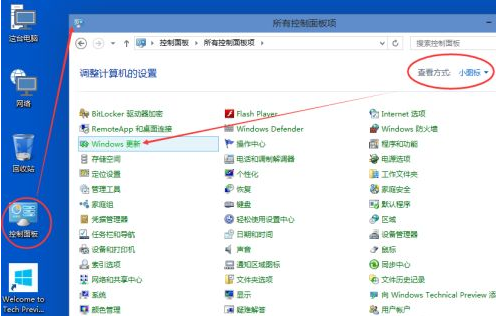
2.在Windows更新窗口上点击检查更新,如下图所示。
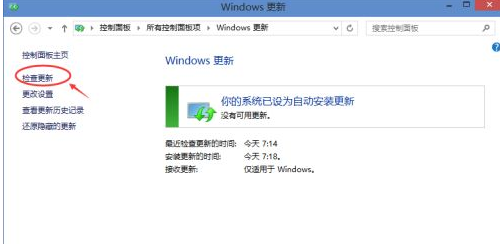
3.点击后Win10系统开始检查有没有新的安装补丁包。有Win10安装更新升级包的话会立即更新的。如下图所示。
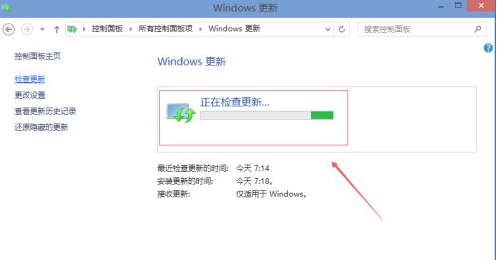
以上就是win10系统更新教程,希望能帮助到大家。
相关影片资源迅雷下载推荐
win10查看电脑使用痕迹(怎么看到电脑被别人用过的记录)
版权声明:除非特别标注,否则均为本站原创文章,转载时请以链接形式注明文章出处。

